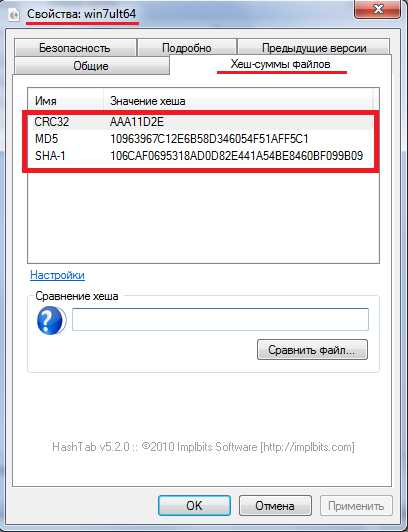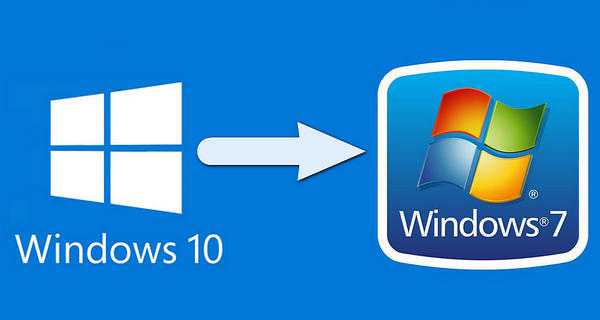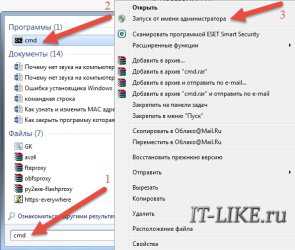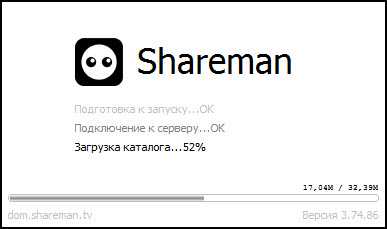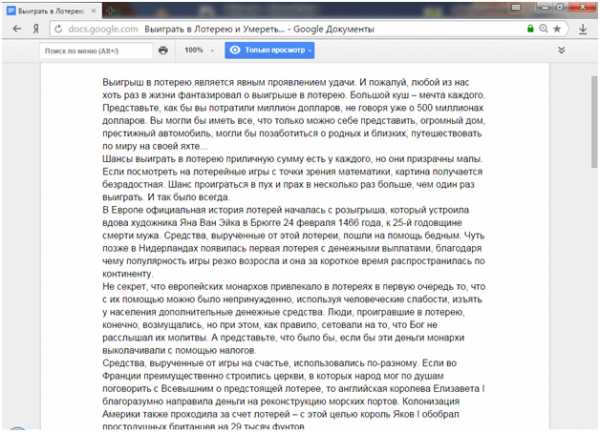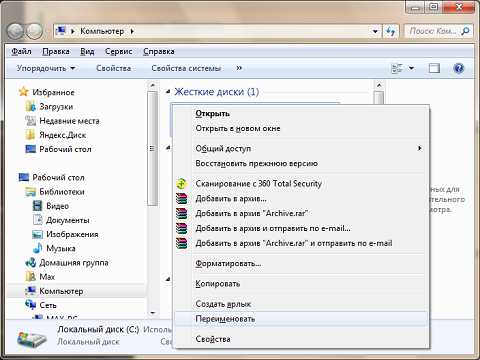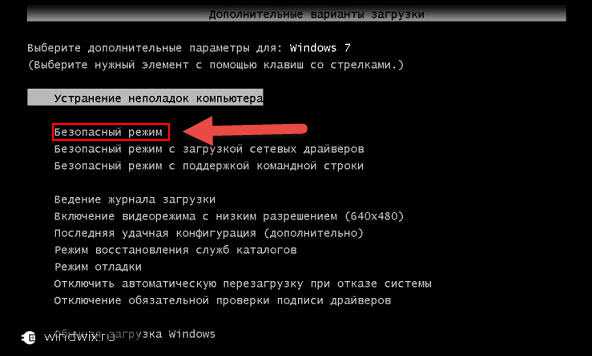Lenovo g50 30 как установить windows 7
Настроить BIOS ноутбука Lenovo G50. Синий экран при установки WINDOWS. Преобразования GPT дисков в MBR.
Сегодня настроим для загрузки с флешки либо привода BIOS ноутбука Lenovo G50.
- Ставим флеш карту в левый черный разъем, обязательно в 2.0, с других USB разъемов не пойдет.Нажимаем кнопку включения ноутбука и сразу удерживаем клавишу Fn и жмем клавишу F2.После этого попадаем в BIOS ноутбука.

- Переходим во вкладку «Configuration».Первым должно стоять «USB Legacy».
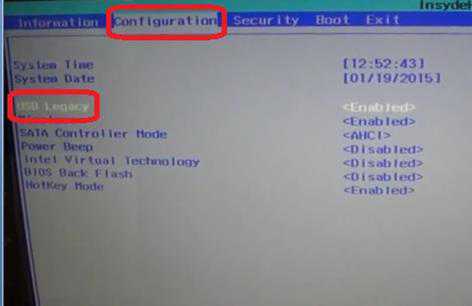
- Далее переходим во вкладку «Boot».Первым должно стоять «Legacy Support».Вторую меняем на «Legacy First».
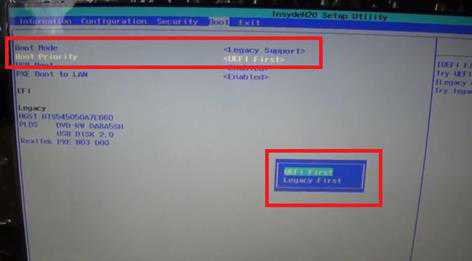
- После этого переходим вниз и выделяем нашу флешку и, удерживая клавишу Fn, нажимаем клавишу F2, поднимая флешку на первую позицию.
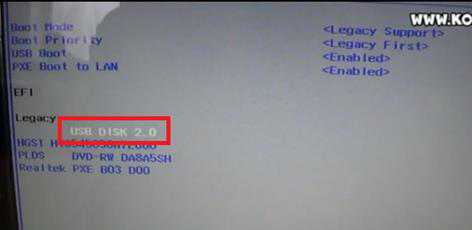
- Переходим во вкладку «Exit», выбираем первый пункт.Нажимаем два раза, клавишу ENTER тем самым подтверждая и сохраняя изменения.
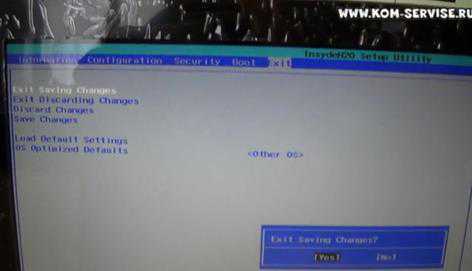
- Смотрим, идет ли загрузка с флешки, загрузка пошла, можно устанавливать WINDOWS.В этом окне выбираем четвертый пункт WINDOWS 7.

- Дальше выбираем 64 бита.На этом ноутбуке уже пытались установить WINDOWS, но выходила ошибка.У меня тоже выходит ошибка STOP А5, будем решать эту проблему.

Вот сообщения про решение подобной проблемы.Первым делом загружаем дефолтные настройки и перезагружаемся.Пробуем поставить винду, если опят синька, то читаем дальше.
Полдня ушло на эту проблему! ((( Итак, как установить windows 7 вместо windows 8 и как убрать синий экран с ошибкой 0Х000000А5 при установке на lenovo g50Вот решение (и ничего это не аппаратная проблема!!!!):
1. Заходим в биос (fn+f2) или включив ноут с помощью секретной кнопочки слева возле разъема питания2. В разделе Exit выбираем в пункте OS Optimized - Win7 (если ее нету, то other OS)3. В разделе Boot в пункте Boot Mode выбираем Legacy Support; в пункте Boot Priority выбираем Legacy First4. Здесь же меняем приоритет загрузки - первым ставим USB флешку или диск (передвигаем на первую позицию с помощью клавиш fn+f5 или f6)5. В разделе Cofiguration меняем USB 3.0 на 2.0 (потом поставим обратно).6. Сохраняем настройки и выходим (fn+f10 - yes).7. Запускаемся с диска или флешки8. Идет установка, далее при выборе раздела для установки windows7 проделываем следующие действия, т.к. программа не даст установить систему ни на один из дисков в GРT:9. Жмём Shift + (+ФН)F10 - увидим командную строку.10. Запускаем в ней утилиту работы с дисками:diskpart11. Вводим команду, что бы отобразились все разделы.list disk12. Выбираем наш диск.select disk 013. Удаляем все разделы.clean14. Для преобразования GPT дисков в MBR вводим.convert mbr16. Выходим вводя командуexit17. Закрываем командную строку, создаем нужный раздел, продолжаем установку системы.
18. Качаем с оф.сайта драйвера для вин7
- В этот ноутбук мы пытались установить WINDOWS 7, но после установки WINDOWS 8 все пошло.Но проблемы остались, ноутбук включается через раз, или же запускается через пять минут после включения.Это железная проблема конкретно этой модели.Те настройки, которые делали в BIOS у вас пойдут, если у вас нормальный ноутбук, и WINDOWS 7 и WINDOWS 8 установится без лишних экранов как у нас.
Видео к этой статье вы можете посмотреть перейдя по ссылке:https://www.youtube.com/watch?v=uJ1lwtQshCM&feature=youtu.be
kom-servise.ru
Настроить BIOS ноутбука Lenovo G50. Синий экран при установки WINDOWS. Преобразования GPT дисков в MBR.
Сегодня настроим для загрузки с флешки либо привода BIOS ноутбука Lenovo G50.
- Ставим флеш карту в левый черный разъем, обязательно в 2.0, с других USB разъемов не пойдет.Нажимаем кнопку включения ноутбука и сразу удерживаем клавишу Fn и жмем клавишу F2.После этого попадаем в BIOS ноутбука.

- Переходим во вкладку «Configuration».Первым должно стоять «USB Legacy».
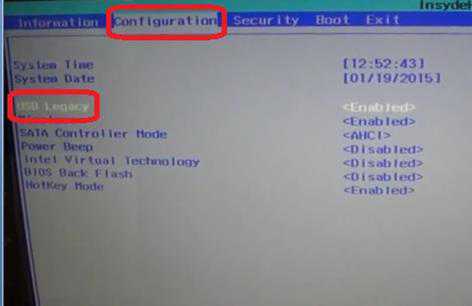
- Далее переходим во вкладку «Boot».Первым должно стоять «Legacy Support».Вторую меняем на «Legacy First».
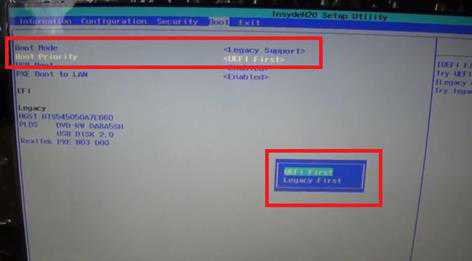
- После этого переходим вниз и выделяем нашу флешку и, удерживая клавишу Fn, нажимаем клавишу F2, поднимая флешку на первую позицию.
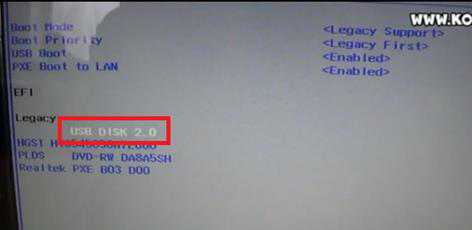
- Переходим во вкладку «Exit», выбираем первый пункт.Нажимаем два раза, клавишу ENTER тем самым подтверждая и сохраняя изменения.
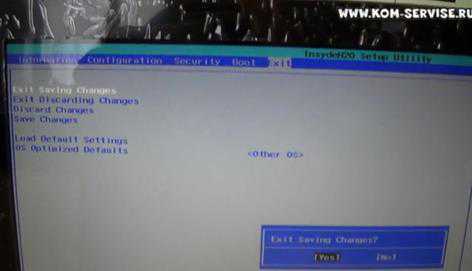
- Смотрим, идет ли загрузка с флешки, загрузка пошла, можно устанавливать WINDOWS.В этом окне выбираем четвертый пункт WINDOWS 7.

- Дальше выбираем 64 бита.На этом ноутбуке уже пытались установить WINDOWS, но выходила ошибка.У меня тоже выходит ошибка STOP А5, будем решать эту проблему.

Вот сообщения про решение подобной проблемы.Первым делом загружаем дефолтные настройки и перезагружаемся.Пробуем поставить винду, если опят синька, то читаем дальше.
Полдня ушло на эту проблему! ((( Итак, как установить windows 7 вместо windows 8 и как убрать синий экран с ошибкой 0Х000000А5 при установке на lenovo g50Вот решение (и ничего это не аппаратная проблема!!!!):
1. Заходим в биос (fn+f2) или включив ноут с помощью секретной кнопочки слева возле разъема питания2. В разделе Exit выбираем в пункте OS Optimized - Win7 (если ее нету, то other OS)3. В разделе Boot в пункте Boot Mode выбираем Legacy Support; в пункте Boot Priority выбираем Legacy First4. Здесь же меняем приоритет загрузки - первым ставим USB флешку или диск (передвигаем на первую позицию с помощью клавиш fn+f5 или f6)5. В разделе Cofiguration меняем USB 3.0 на 2.0 (потом поставим обратно).6. Сохраняем настройки и выходим (fn+f10 - yes).7. Запускаемся с диска или флешки8. Идет установка, далее при выборе раздела для установки windows7 проделываем следующие действия, т.к. программа не даст установить систему ни на один из дисков в GРT:9. Жмём Shift + (+ФН)F10 - увидим командную строку.10. Запускаем в ней утилиту работы с дисками:diskpart11. Вводим команду, что бы отобразились все разделы.list disk12. Выбираем наш диск.select disk 013. Удаляем все разделы.clean14. Для преобразования GPT дисков в MBR вводим.convert mbr16. Выходим вводя командуexit17. Закрываем командную строку, создаем нужный раздел, продолжаем установку системы.
18. Качаем с оф.сайта драйвера для вин7
- В этот ноутбук мы пытались установить WINDOWS 7, но после установки WINDOWS 8 все пошло.Но проблемы остались, ноутбук включается через раз, или же запускается через пять минут после включения.Это железная проблема конкретно этой модели.Те настройки, которые делали в BIOS у вас пойдут, если у вас нормальный ноутбук, и WINDOWS 7 и WINDOWS 8 установится без лишних экранов как у нас.
Видео к этой статье вы можете посмотреть перейдя по ссылке:https://www.youtube.com/watch?v=uJ1lwtQshCM&feature=youtu.be
kom-servise.ru
Как установить windows 7 на ноутбук Lenovo G50 » Техника и гаджеты » Блог полезных статей о разработке и раскрутке сайтов
 Всем тем, кто купил этот ноутбук и хочет поставить на него windows 7, но сталкивается с ошибкой “The BIOS in this system is not fully ACPI compliant Stop 0x000000A5” поможет данное решение. Есть несколько решений избавится от ошибки 0x000000A5 при установке windows.
Всем тем, кто купил этот ноутбук и хочет поставить на него windows 7, но сталкивается с ошибкой “The BIOS in this system is not fully ACPI compliant Stop 0x000000A5” поможет данное решение. Есть несколько решений избавится от ошибки 0x000000A5 при установке windows.
- Заходим в BISO (клавиша fn+f2 или включив ноутбук с помощью секретной кнопочки слева возле разъема питания)
- В разделе Exit выбираем в пункте OS Optimized – Win7 (если ее нету, то other OS)
- В разделе Boot в пункте Boot Mode выбираем Legacy Support; в пункте Boot Priority выбираем Legacy First
- Здесь же меняем приоритет загрузки – первым ставим USB флешку или диск
- В разделе Cofiguration меняем USB 3.0 на 2.0 (потом нужно поставить обратно)
- Сохраняем настройки и выходим (fn+f10)
На этом настройка BIOS закончена. Если это не помогло, необходимо еще раз зайти в BIOS и в последней вкладке нажать LOAD DEFAULT SETTINGS и опять изменить USB 3.0 на USB 2.0.
windows 7 начнет устанавливаться, но не даст установить себя ни на один из дисков в GPT. Нам необходимо их привести к правильному виду. Для этого:
- Нажимаем Shift + (+Fn)F10 – откроется командная строка.
- Запускаем программу для работы с разделами и томами в windows. Вводим все команды по очереди: diskpart list disk select disk 0 clean convert mbr exit
- Закрываем командную строку, создаем нужные разделы и продолжаем установку системы
Все. Установка продолжиться и успешно завершится

Другие публикации:
artkiev.com
Основные характеристики Lenovo G50-30. Как установить windows 7 на данной модели.
Люди, которые приобретают современные гаджеты, пытаются установить удобную и привычную ОС для дальнейшей работы, но, к сожалению, не всегда это получается сделать с первого раза. Сегодня спросом пользуется современный ноутбук Lenovo G50-30. Как установить windows 7 на подобной модели, интересует многих.
При покупке инновационной модели гаджета, нужно тщательно изучить все особенности и функции. Рассмотрим, чем интересна модель Lenovo G50-30.
Lenovo G50-30: характеристики
Данный ноутбук имеет черную крышку из пластика такого же цвета. С диагональю 15,6 дюймов экран имеет разрешение 1366Х768 (HD) пикселей. Оснащён Web-камерой с разрешением 0,3 Мп и встроенным микрофоном. Поверхность дисплея глянцевая. Изначальная операционная система - windows 8.

Если рассматривать скорость его работы, то важно отметить, что производителем процессора и видеокарты является Intel. Модель процессора N2840 с частотой 2.16 ГГц из серии Celerone. Оперативной памяти 2Гб, частота 1600 Мгц. Интегрированная видеокарта модели HD Graphics имеет динамический объем видеопамяти.
Удобные параметры
Практичность и компактность ноутбука обеспечивают, прежде всего, его габариты: высота - 24,9 мм, ширина - 384 мм, длина - 264 мм. При этом он имеет полноразмерную клавиатуру и весит 2,5 кг. Жесткий диск размером 320 Гб может вместить всю необходимую информацию.
По поводу интерфейсов: есть 3 USB-выхода, 2 из них типа 2.0 и 1 - 3.0. Также имеется HDMI, VGA, LAN и разъемы для микрофона и наушников по 3,5 мм. Поддерживает Wi-Fi и Bluetooth 4.0. 
Аккумулятор типа Li-Ion обеспечивает автономный режим работы на 4 часа. Таким образом, можно в любом месте заняться чтением любимой электронной книги, просмотром фильма, изучением документов без наличия электропитания.
Lenovo G50-30: как установить windows 7
С таким вопросом приходится сталкиваться каждому, кто пытался переустановить ОС на данном устройстве самостоятельно. Даже при удачной попытке запуска процесса установки windows 7 все равно появляется синий экран.
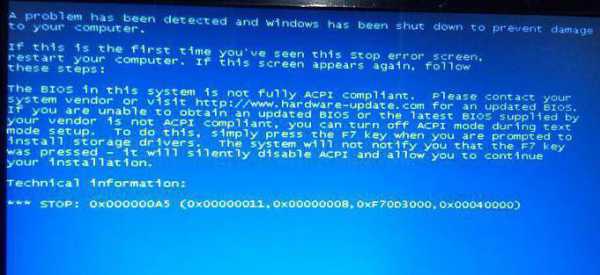
Рассмотрим пошагово, что же необходимо делать, если есть желание установить на ноутбук Lenovo G50-30 windows 7.
- Заходим в BIOS. Для этого при загрузке нужно нажать клавиши: F2, F2+Fn, Delete. Если попытки не были удачными, то нужно сбоку найти кнопку BIOS.
- В некоторых случаях после установки windows 8 стоит зайти на официальный сайт и воспользоваться утилитой обновления BIOS, обращая особое внимание на выбор модели ноутбука. С запуском утилиты произойдет прошивка устройства до новой версии. Только после этого откроется доступ в BIOS.
- Находим OS optimized defaults. Здесь нужно выставить параметры Other OS или Win7 OS.
- Выполняем процесс Load Default Setting.
- Если носитель для загрузки - флешка, то, используя вкладку Configuration, нужно сменить тип USB на 2.0.
- Далее выставляется порядок загрузки устройств и сохраняются изменения.
- теперь необходимо перезагрузить ноутбук Lenovo G50-30.
Как установить windows 7, описано пошагово выше.

Отзывы покупателей
Анализируя множество отзывов людей, которые приобрели данную модель ноутбука, важно сказать, что большинство из них довольны покупкой. Среди достоинств отмечают приемлемую цену, бесшумную работу и бесперебойную поддержку основных функций. Устройство не перегревается и отлично держит заряд. Приятный дизайн впечатляет. Наличие 3-х USB портов позволяет одновременно пользоваться мышкой, принтером и флешкой.
Недовольство пользователей выражается по поводу отсутствия подсветки клавиатуры. Покупатели отмечают хрупкость кнопок, слабую камеру, установленную изначально операционную систему на устройство Lenovo G50-30. Как установить windows 7, теперь известно даже неопытному пользователю, благодаря вышеизложенной информации. Также можно отметить, что данная модель не подходит для современных игр с высокой графикой.
Поэтому можно сделать вывод, что Lenovo IdeaPad G50-30 - отличный вариант по соотношению цены и качества. Поменять изначальную windows 8 на желаемую ОС не составит труда, а набор основных характеристик с прекрасным оформлением впечатляет всех желающих проводить интересно время в социальных сетях, посещать просторы Интернета, смотреть фильмы, работать с документами.
fb.ru
Как установить виндовс на Lenovo G50-30 - синий экран при установке.
После покупки данного ноутбука сталкивался с такой проблемой - не устанавливается операционная система - в начале установки выходит синий экран, какие бы ни выставлял настройки в биос. Искал на сайтах проблемы - кое какое решение нашлось, но на самом деле это ни совсем правильно решение. Предлагалось поставить режим Legasy и режим SATA контроллера Compatible. Хотя скажу что режим сата-контроллера менять не нужно и даже лучше вообще не менять. Потому что режим Компатибле - это совместимый режим, более старый и более медленный режим чтения с жесткого диска. Лучше оставить AHCI. Совет - самые оптимальные настройки дадут предустановленные в БИОС. Заодно и расскажу о тонкостях.Если вы хотите установить виндовс 7 - то все очень просто. Заходим в биос и первым же дело идем на вкладку EXIT - там выбираем OS Optimized Defaults - Win7. А теперь прикол, то есть тонкость - если вы сейчас нажмете F10 - то есть сохраните и выйдите из биос для начала установки - то скорее всего у вас будет все тоже самое и опять синий экран. Поэтому - показываю тонкость - после того как выбрали режим нужной системы ОБЯЗАТЕЛЬНО нужно выбрать пункт чуть выше Load Defaul Settings. После этого на вкладке БООТ нужно проверить чтобы стояли режимы Legasy. Жмем F10 сохраняемся и наблюдаем как успешно ставится виндовс 7.
Теперь, если вы хотите поставить виндовс 8, 10 и более поздние. То выше указанный метод не прокатит. Опять таки если вы поменяете режим OS Optimized Defaults - на Win8 сохранитесь и выйдите из биос, не загрузив Load Defaul Settings - то опять зависания и синие экраны не избежать.
Итак как установить виндовс 8 или виндовс 10 на ноутбук Lenovo G50-30.Ставим OS Optimized Defaults - на Win8, далее все тоже самое что в предыдущем варианте - ОБЯЗАТЕЛЬНО сразу же сделайте Load Defaul Settings - далее просто нужно выбрать режим Legasy для загрузки с внешних носителей. Остальное оставить все как поставились настройки по умолчанию. Сохраняемся и наблюдаем установку виндовс 8 или 10. Для виндовс 10 - так же нужно ставить оптимальные настройки под Win 8 в биосе.
А теперь обобщим - для установки нужно версии виндовс делаем следующие действия.1. OS Optimized Defaults - и ставим сооветсвующий пункт win7 для семерки, win8 для 8ки и 10ки, Others - для прочих, например для XP.
2. Load Defaul Settings сразу же после того как выбрали режим виндовс ОБЯЗАТЕЛЬНО. 3. Поправить или сменить режим загрузки на Legasy для установки с носителей. Остальные параметры не трогать. Далее можно начинать установку виндовс.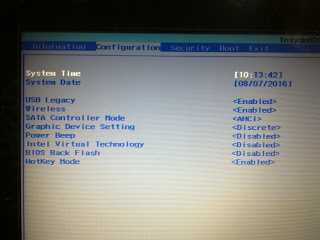
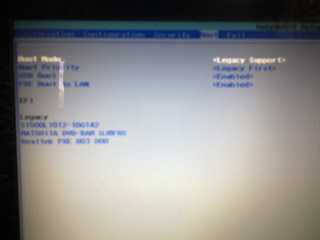
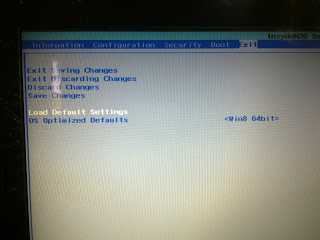 И еще один момент - если у вас уже установлена 10 - то иногда не получается зайти в биос. Тогда самый простой вариант на этом ноутбука Lenovo G50-30 - это пользуйтесь маленькой кнопочкой, которая располагается слева рядом с разъемом для зарядки ноутбука.
И еще один момент - если у вас уже установлена 10 - то иногда не получается зайти в биос. Тогда самый простой вариант на этом ноутбука Lenovo G50-30 - это пользуйтесь маленькой кнопочкой, которая располагается слева рядом с разъемом для зарядки ноутбука. delalsam.blogspot.ru